آموزش بک آپ گیری اتوماتیک از اطلاعات دیتابیس وردپرس

بک آپ گیری اتوماتیک از وردپرس : سلام خدمت همه وردپرسی های عزیز! بایکی دیگه از مقالات آموزش وردپرس در خدمتون هستم و میخوام آموزش بک آپ گیری ( پشتیبان گیری ) از اطلاعات دیتابیس وردپرس رو خدمتون ارائه بدم.
لزوم بک آپ گیری از دیتابیس وردپرس
یکی از مشکلات و دغدغه هایی که مدیران سایت ها گاها باهاش مواجه هستن از دست دادن اطلاعات سایت هست.
یعنی به یکباره متوجه میشوند کل نوشته های سایت به دلایل نامعلوم پاک شده که این امر ممکنه بخاطر مشکلات شرکت هاستینگ باشه یا نفوذ هکر و تخریب اطلاعات.
اما امروز میخوایم روشی رو معرفی کنیم که بطور منظم یک فایل بک اپ و پشتیبان از اطلاعات دیتابیس وردپرس گرفته و به ایمیل شما ارسال بشه تا دیگه دغدغه از دست دادن اطلاعات ارزشمند سایت رو نداشته باشین و هروقت نیاز شد با چندکلیک قادر به بازگردانی آنها باشید.
بک آپ گیری از دیتابیس وردپرس با افزونه wp-db-backup
wp-db-backup یک افزونه عالی برای پشتیبان گیری از اطلاعات وردپرس هست که با استفاده از این پلاگین میتونید امنیت اطلاعات سایتتون رو تضمین کنید.
افزونه بک آپ گیری از دیتابیس وردپرس رو میتونید از لینک زیر دانلود و با یکی از روش های نصب افزونه در وردپرس نصب کنید.
دانلود افزونه wp-db-backup از مخزن وردپرس
آموزش افزونه wp-db-backup
بعد از نصب و فعال سازی افزونه میتونید از منو ابزارها زیرمنو پشتیبان گیری به تنظیمات افزونه دسترسی داشته باشید.
با ورود به پنل افزونه اولین چیزی که میبینید جدول هاست که در اینجا میتونید انتخاب کنید که از چه جدولهایی در وردپرس بک آپ بگیره
همونطور که در عکس بالا مشاهده میکنید دو ستون در منو جدول ها وجود داره که در ستون سمت چپ جدول های پیش فرضی که خود افزونه پشتیبان گیری میکنه نمایش داده میشه.
در ستون سمت راست هم جدول های اختیاری هست که شما میتونید اونها رو به فایل بک آپ اضافه بکنید.
نکته : این دو ستون در سایت شما امکان دارد متفاوت باشد مخصوصا ستون سمت راست که مربوط میشه به جدول هایی که با نصب افزونه های مختلف ایجاد شدند.
خب حالا که جدول هارو انتخاب کردیم میمونه شروع پشتیبان گیری، در تنظیمات پشتیبان گیری دو انتخاب دارید :
1) ذخیره درون رایانه : با انتخاب این گزینه و زدن کلید پشتیبان بگیر افزونه شروع به پشتیبان گیری میکند و
وقتی به طور کامل انجام شد یک فایل با پسوند sql.gz به شما میدهد که میتوانید آن را دانلود و در رایانه خود ذخیره کنید.
2) ارسال به ایمیل : با انتخاب این گزینه و وارد کردن یک ایمیل از خودتون افزونه بعد ازانجام عملیات فایل پشتیبان را به ایمیلی که وارد کردین ارسال میکند.
آخرین بخش افزونه قسمت زمان بندی پشتیبان گیری است. همانطور که در عکس بالا مشاهده میکنید از این قسمت میتوانید انتخاب کنید که افزونه در چه بازه زمانی و از چه جدول هایی اقدام به پشتیبان گیری کند.
بعد از اعمال این تنظیمات و وارد کردن ایمیل خودتان در همان بازه زمانی افزونه شروع به گرفتن فایل پشتیبان و ارسال به ایمیل شما میکند.
و همچنین قسمت زمان بندی پشتیبان گیری رو با توجه به فعالیتتون در سایت تنظیم کنید که در صورت هر گونه اتفاقی باز هم آخرین اطلاعات سایتتون رو داشته باشید.
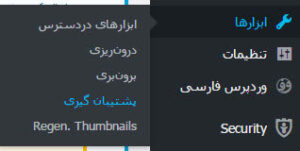
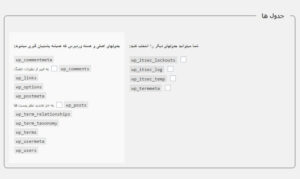
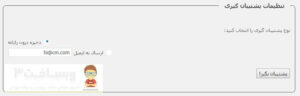
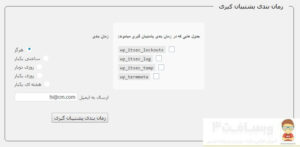









نظرات :